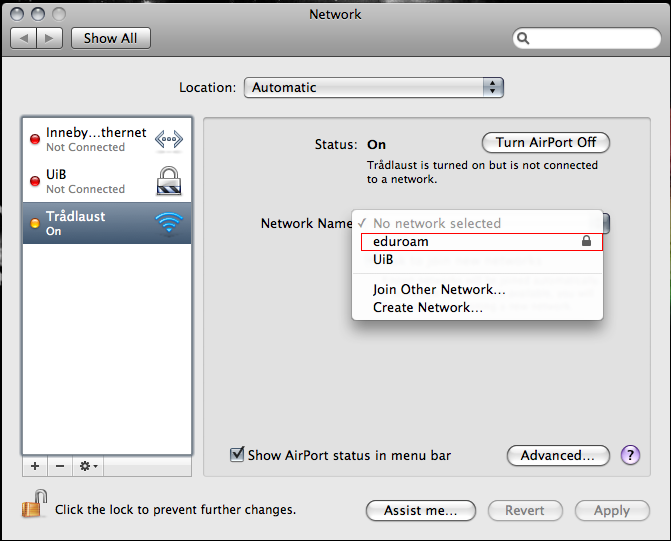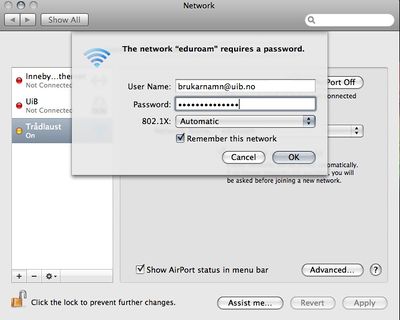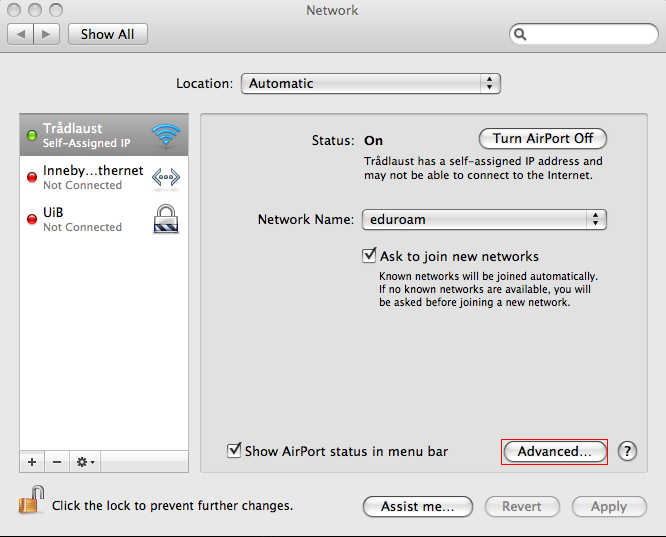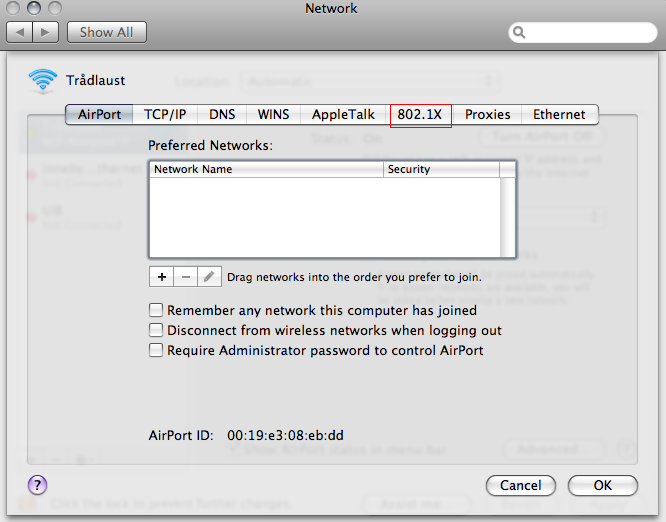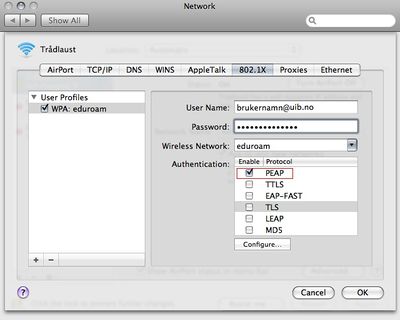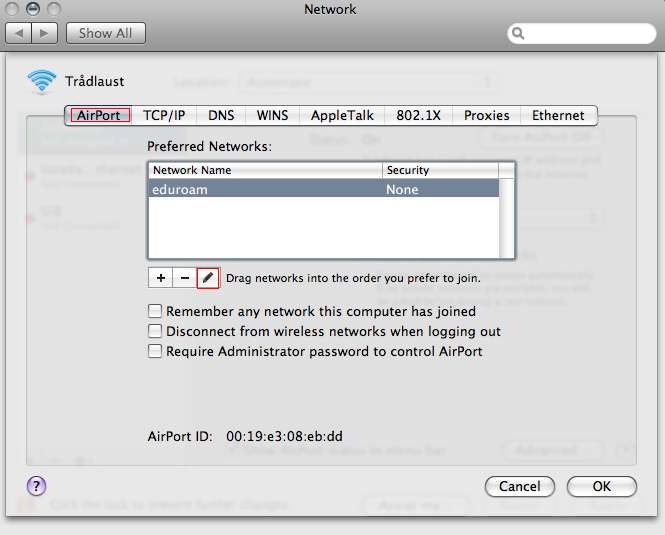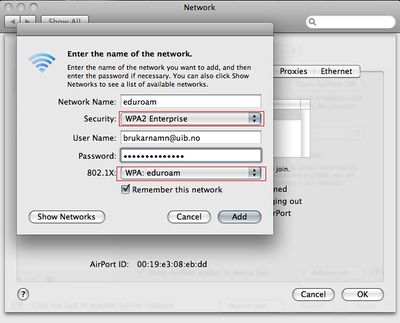Mac OS X: Eduroam: Forskjell mellom sideversjoner
m (St11446 flyttet siden Eduroam på Mac OS X til Mac OS X: Eduroam) |
Ingen redigeringsforklaring |
||
| Linje 10: | Linje 10: | ||
2. No får du eit vindauge der du kan skrive inn brukarnamn og passord | 2. No får du eit vindauge der du kan skrive inn brukarnamn og passord | ||
Dette skrives inn på formen ''''' | Dette skrives inn på formen '''''DittEgetBrukarnamn''@.uib.no'''. | ||
[[ | [[File:mac_BoP.jpg|400px]] | ||
'''No skal du vere kopla til, og er ferdig.''' | '''No skal du vere kopla til, og er ferdig.''' | ||
| Linje 28: | Linje 28: | ||
5. Her er det mogleg du må trykke på '''User profiles''' evt. '''Brukarprofiler''' og så velge '''Eduroam''' og fyller ut som på biletet. | 5. Her er det mogleg du må trykke på '''User profiles''' evt. '''Brukarprofiler''' og så velge '''Eduroam''' og fyller ut som på biletet. | ||
[[ | [[File:Mac_BoP2.jpg|400px]] | ||
6. No må du gå tilbake til '''AirPort'''-valget i avansert menyen. Merk '''Eduroam''' og trykk på endre-knappen. | 6. No må du gå tilbake til '''AirPort'''-valget i avansert menyen. Merk '''Eduroam''' og trykk på endre-knappen. | ||
| Linje 36: | Linje 36: | ||
7. Her må du forsikre deg om at '''WPA2 Enterprise''' og '''WPA: eduroam''' er valgt. | 7. Her må du forsikre deg om at '''WPA2 Enterprise''' og '''WPA: eduroam''' er valgt. | ||
[[ | [[File:Mac_BoP3.jpg|400px]] | ||
8. Det er mogleg du må koble til på nytt nå, dersom du har fått ein "sjølvtildelt" ip. Det er også mogleg du får opp spørsmål om du vil stole på sertifikatet, dette må du trykke ja på. | 8. Det er mogleg du må koble til på nytt nå, dersom du har fått ein "sjølvtildelt" ip. Det er også mogleg du får opp spørsmål om du vil stole på sertifikatet, dette må du trykke ja på. | ||
Sideversjonen fra 4. des. 2014 kl. 08:13
Dette er ein guide for oppsett av nettverket Eduroam på en datamaskin med Mac OS X 10.5+. For Mac OS X 10.7.x må du gjøre instillingene som står i denne guiden før du går videre: Problemer i Mac OS X 10.7.2. Guiden gir ei oversikt over innstillingane som må setjast for at Eduroam skal fungere på di maskin, og er meint som sjølvhjelp. Om du finn nokre feil i guiden kan du legge inn kommentarar i diskusjonssida, eller oppdatere sida direkte.
1. For å kople på eduroam vel du fyrst nettverket eduroam i AirPort.
2. No får du eit vindauge der du kan skrive inn brukarnamn og passord Dette skrives inn på formen DittEgetBrukarnamn@.uib.no.
No skal du vere kopla til, og er ferdig.
Om du derimot ikkje blei kobla til kan du prøve trinna vidare
3. Om du ikkje blei kopla til på pkt 2. kan du velge avansert og sette det opp manuelt som følger.
4. Her må du velge fana som heiter 802.1X.
5. Her er det mogleg du må trykke på User profiles evt. Brukarprofiler og så velge Eduroam og fyller ut som på biletet.
6. No må du gå tilbake til AirPort-valget i avansert menyen. Merk Eduroam og trykk på endre-knappen.
7. Her må du forsikre deg om at WPA2 Enterprise og WPA: eduroam er valgt.
8. Det er mogleg du må koble til på nytt nå, dersom du har fått ein "sjølvtildelt" ip. Det er også mogleg du får opp spørsmål om du vil stole på sertifikatet, dette må du trykke ja på.
Hvis det ikke finnes noen løsning på problemet kan det være nødvendig å nullstille nettverksinnstillingene.
Dersom du framleis ikkje får kopla til nettverket eduroam, ta kontakt med IT-assistenten på ditt fakultet.